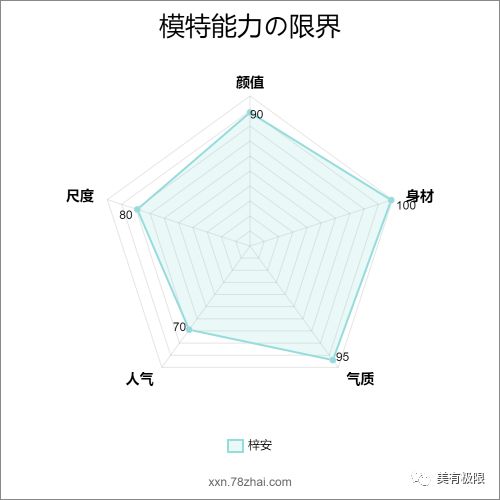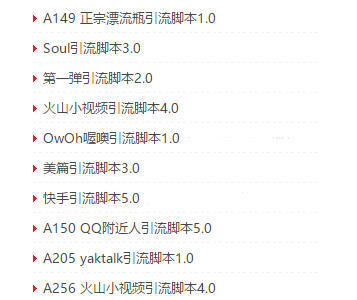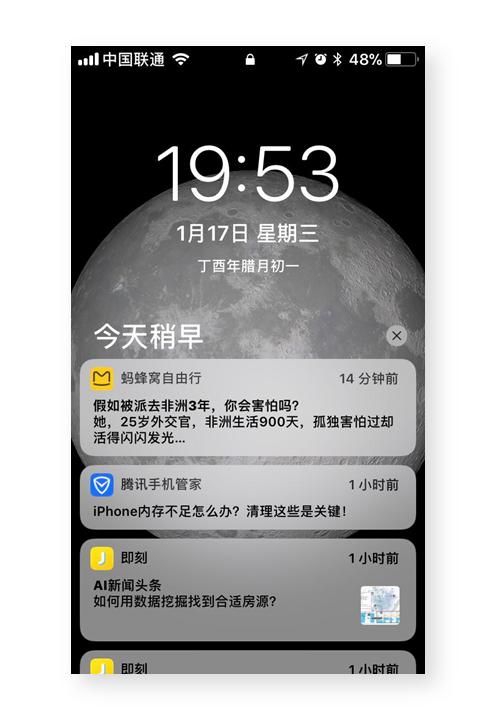很多人在购买惠普无线打印机之后,不会使用原由网无线连接功能,觉得很复杂不好操作,导致手机不能直接打印照片,今天小编//www.58yuanyou.com梳理了一下无线连接操作步骤,以惠普3638为例。连接方式分为无线连接和无线直连两种方式。
01
无线连接功能
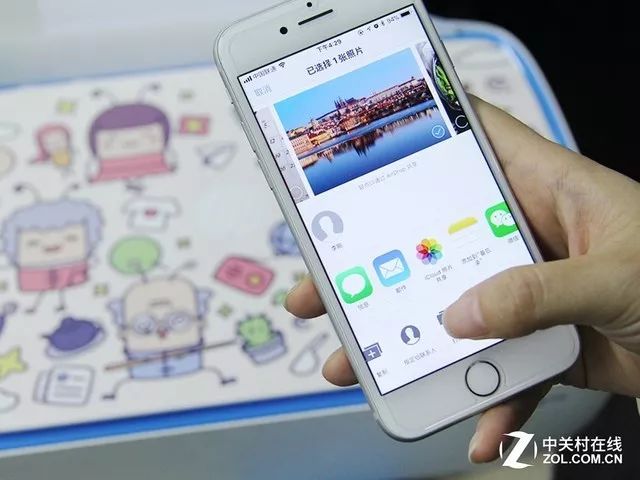
首先呢,是“无线连接”的操作步骤演示。
使用打印机前需要安装驱动(可以读取驱动光盘也可以直接到惠普官网下载驱动软件),按传统方式,“连接选项”我们会选择“USB”,而现在我们要选择的是“无线-建立到设备的无线连接”。
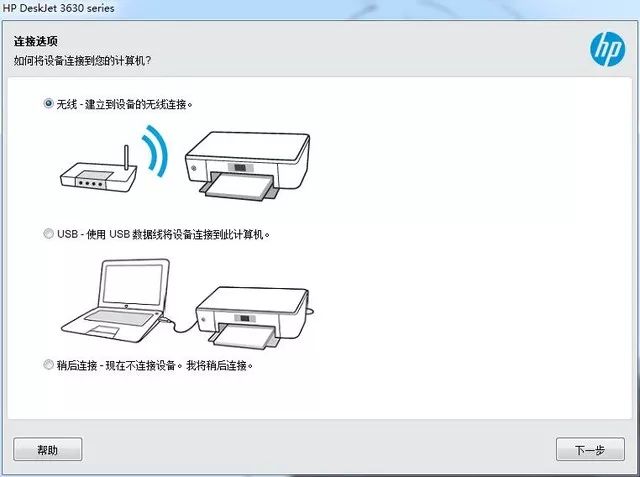
驱动安装过程中选择“无线”
当然在首次连接时还是需要通过"USB线"来连接打印机与电脑的,在无线网络设置完成之后,就可以将"USB线"断开了。
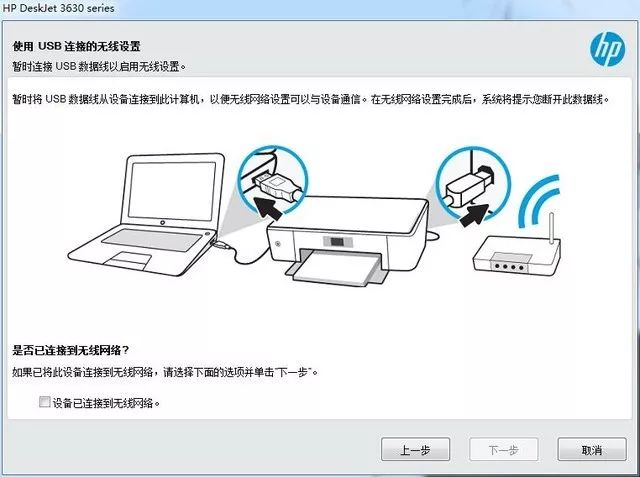
首次无线设置需要连接USB线
点击“下一步”,选择“是”允许网络设置尝试检索无线设置。
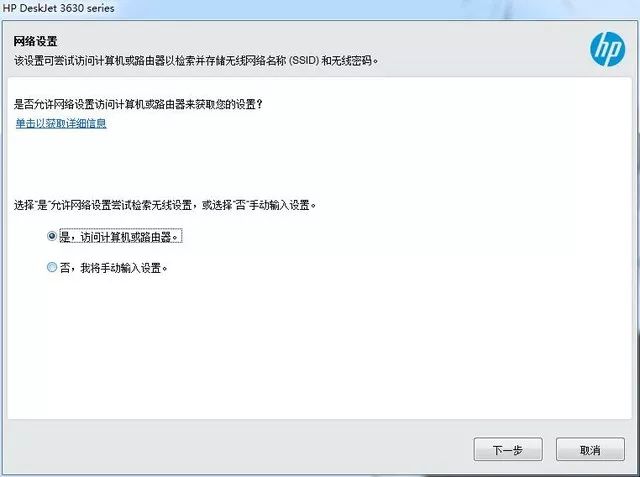
选择“是”,会自动搜索出周围的无线网络,选择你电脑(台式或者笔记本)所连接的无线网络,点击下一步,输入密码进行连接。一般家庭中只有一个无线网络(WIFI),保证电脑与打印机连接统一网络即可。
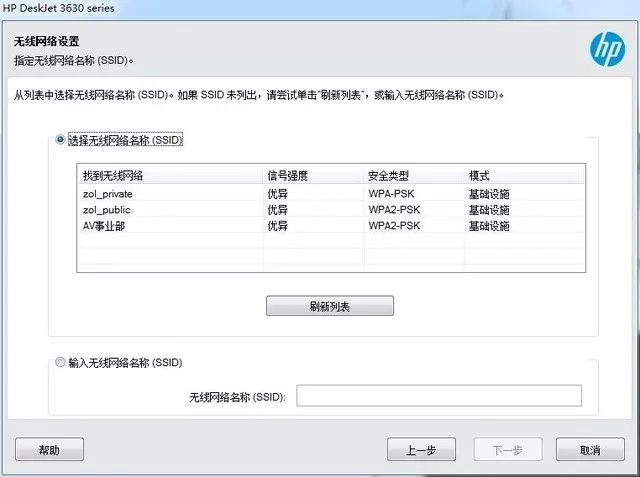
选择电脑(台式或者笔记本)所连接的无线www.58yuanyou.com网络
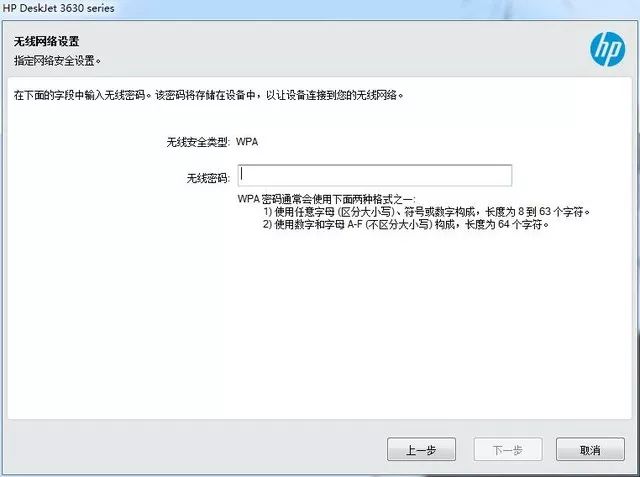
输入密码完成连接
此过程都是在电脑(台式或者笔记本)上进行的,完成“无线连接”的驱动安装之后,只要将手机也连接到同一个无线网络中,就可以完成手机打印了。
iOS系统的移动设备(手机和平板)是支持AirPrint的,也就是说原由网可以直接打开图库中的照片或者文件夹中的文件,直接选择打印。
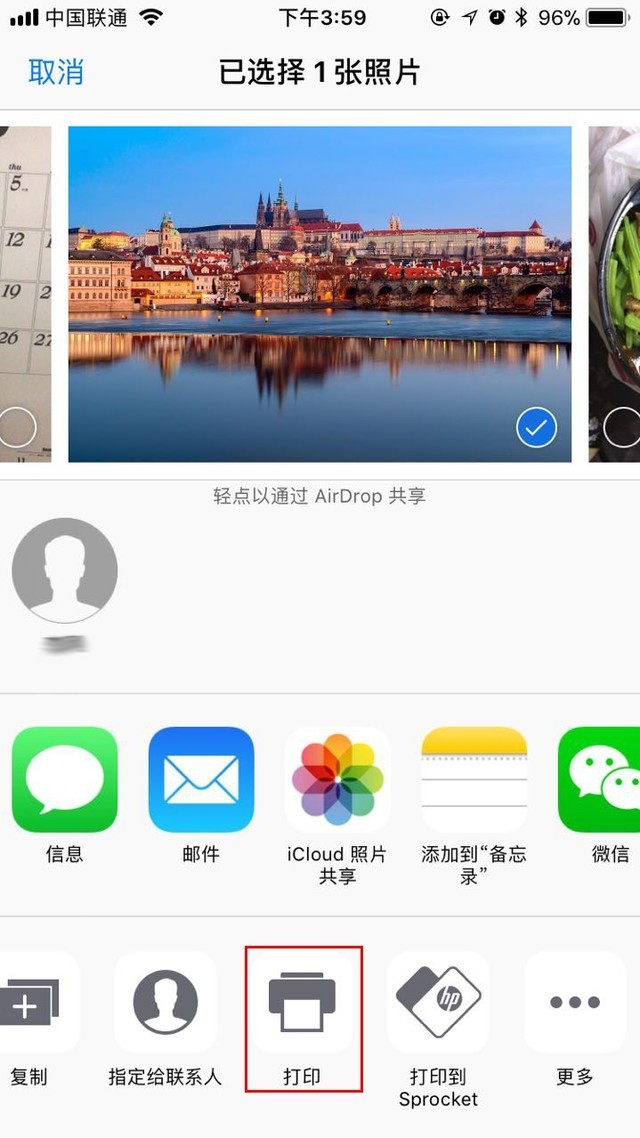
AirPrint照片直接打印
如果手机没有该功能还可以下载HP Smart APP,可以完成打照片、文件的打印工作,还能操作将扫描文件发至邮件,远程办公也不是不可以。
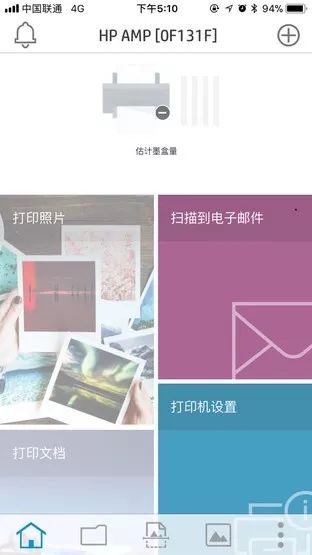
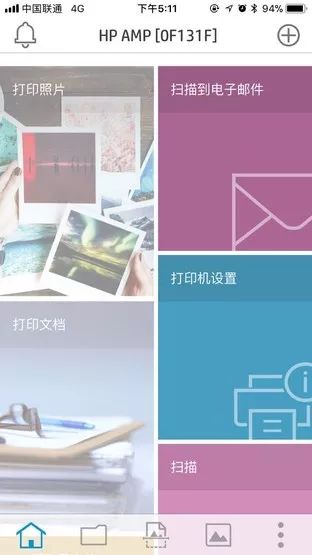
HP Smart App界面
是不是整体过程很简单,完成无线连接之后,手机打印更加方便,毕竟老师发作业、老板发邮件,现在我们都习惯用手机接收,摆脱电脑、数据线的数据,打印更加容易。
现在很多支持无线功能的打印机,都支持“无线直连”功能,为了防止网络不稳定带来的打印受阻情况出现,接下来就给大家演示一下“无线直连”如何操作。
02
无线直连功能
其实,小编自己使用惠普3原由网638时用到最多的还是“无线直连”功能,很方便,而且即便没有网络也可以实现手机打印照片。如果觉得以上的无线连接过程比较繁琐,建议大家直接使用“无线直连”功能。
“无线直连”功能,就是指打印机自己会发射一个WIFI无线网络,手机通过连接打印机自己的SSID,来完成打印工作。来看一下连接过程:
打开“无线直连”按钮,然后点击“信息”键,打印机会打印出HP网络配置页,在其中的一张纸上,你会找到惠普3638自行发射的SSID以及其密码,只要在手机设置里的“无线局域网”中搜索到惠普自己的SSID,然后输入密码进行连接,就可以完成无线直连,同样可以摆脱电脑用手机进行移动打印工作。
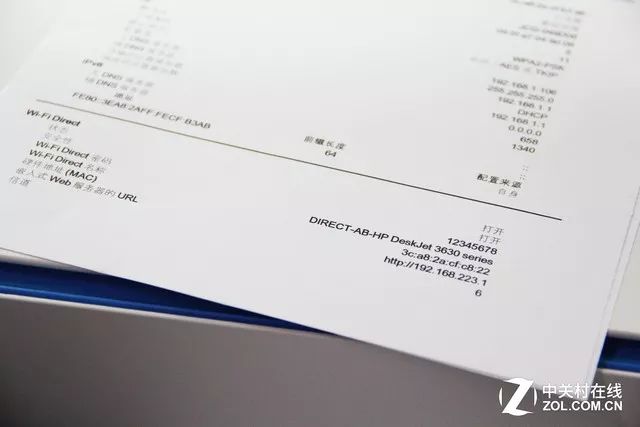
惠普无线密码
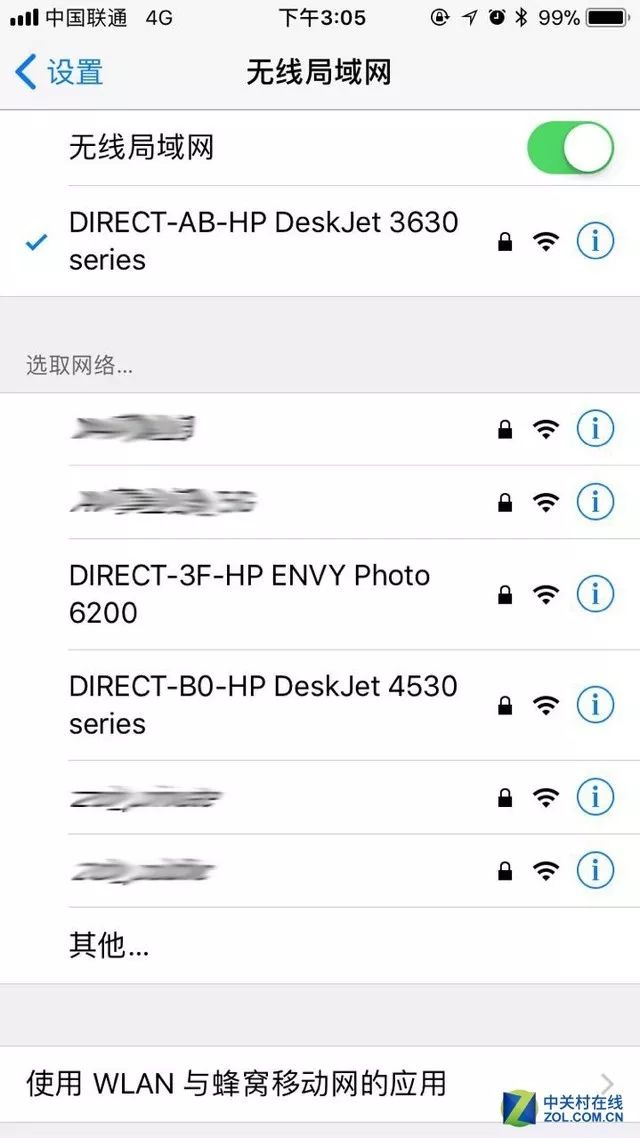
手机像连接WIFI一样连接惠普3638
其实惠普所有支持无线直连打印功能的家用打印机,它们的无线密码都是:12345678,所以,拿到新品的时候,只要打开“无线直连”按钮,找到惠普3638的SSID:DIRECT-AB-HP DeskJet 3630 series,输入密码,就可以完成手机打印了。
你,学会了么?